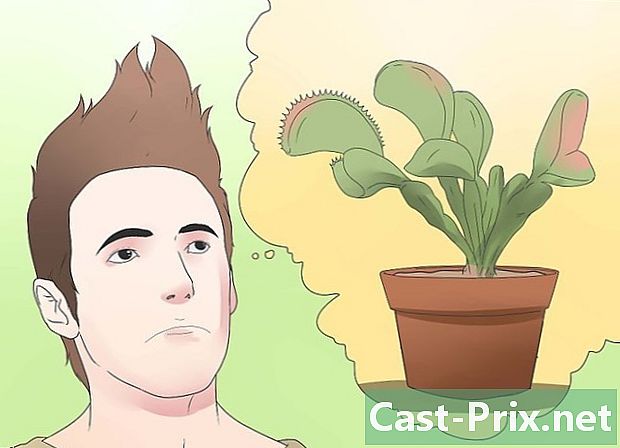मैक पर टर्मिनल का उपयोग करके एप्लिकेशन कैसे खोलें
लेखक:
Randy Alexander
निर्माण की तारीख:
23 अप्रैल 2021
डेट अपडेट करें:
16 मई 2024

विषय
यह लेख हमारे संपादकों और योग्य शोधकर्ताओं के सहयोग से लिखा गया था ताकि सामग्री की सटीकता और पूर्णता की गारंटी हो सके।विकीहो की सामग्री प्रबंधन टीम संपादकीय टीम के काम की सावधानीपूर्वक जांच करती है ताकि यह सुनिश्चित किया जा सके कि प्रत्येक वस्तु हमारे उच्च गुणवत्ता मानकों के अनुरूप हो।
Apple टर्मिनल आपको OS X वातावरण के अंदर UNIX कमांड प्रॉम्प्ट प्रदान करता है। आप किसी भी एप्लिकेशन को खोलने के लिए या अपनी पसंद के एप्लिकेशन के साथ फाइल खोलने के लिए कमांड लाइन का उपयोग कर सकते हैं। टर्मिनल विंडो में एप्लिकेशन को होस्ट करने की क्षमता सहित, आप जो चाहते हैं उसे प्राप्त करने के लिए इसे समायोजित करने के कई तरीके हैं।
चरणों
2 का भाग 1:
एक एप्लिकेशन खोलें
- 3 समझें कि एक सापेक्ष पथ क्या है। टर्मिनल की कमांड लाइन हमेशा उस फ़ोल्डर की शुरुआत में होती है जिसमें आप वर्तमान में स्थित हैं। डिफ़ॉल्ट रूप से, यह होम फ़ोल्डर है, जो आपका नाम बताता है। एक सापेक्ष मार्ग से शुरू होता है ./ या विशेष वर्णों के बिना और यह आपके वर्तमान फ़ोल्डर के अनुसार फ़ाइल के स्थान का वर्णन करता है। यदि आपको इसे ढूंढने में परेशानी हो, तो नीचे दिए गए चरणों का पालन करें।
- अपना वर्तमान फ़ोल्डर जानने के लिए pwd दर्ज करें। आप जिस फ़ाइल को खोलना चाहते हैं वह इस फ़ोल्डर में होनी चाहिए, उच्च स्तर पर नहीं।
- अपने वर्तमान फ़ोल्डर को फाइंडर में खोजें। जब तक आप जिस फ़ाइल में रुचि रखते हैं, उस तक पहुंचने तक फ़ोल्डर्स की एक श्रृंखला खोलें।
- आपके द्वारा खोले गए फ़ोल्डरों के नाम टाइप करें, फ़ाइल नाम के साथ समाप्त होने से पहले उन्हें एक स्लैश से अलग करना। उदाहरण के लिए: खुला दस्तावेज़ / लेखन / रोमन / ch3.pdf (आप के साथ शुरू कर सकते हैं ./ उसी परिणाम को प्राप्त करने के लिए दस्तावेजों के सामने)।
-

{ "SmallUrl": "https: / / www..com / images_en / अंगूठे / 9 / 90 /Open-Applications-Using-Terminal-on-Mac-Step-11.jpg / v4-460px-ओपन आवेदन-का उपयोग टर्मिनल-ऑन-मैक-चरणीय-11.jpg "," bigUrl ":" https: / / www..com / images_en / अंगूठे / 9 / 90 /Open-Applications-Using-Terminal-on-Mac-Step-11.jpg /v4-760px-Open-Applications-Using-Terminal-on-Mac-Step-11.jpg "," smallWidth ": 460 , "smallHeight": 345, "bigWidth": 760, "bigHeight": 570/4 फ़ोल्डर बदलें। आप cd ~ टाइप करके होम फोल्डर पर लौट सकते हैं या निचले फोल्डर में जा सकते हैं और "CD" के बाद फोल्डर का नाम बताएं, उदाहरण के लिए cd Documents / Finance। याद रखें कि आप जिस फ़ाइल को खोलने का प्रयास कर रहे हैं, वह वर्तमान फ़ोल्डर में होनी चाहिए, लेकिन आप इसे खोलने के लिए किसी भी एप्लिकेशन का उपयोग कर सकते हैं, चाहे उसका स्थान कुछ भी हो। -
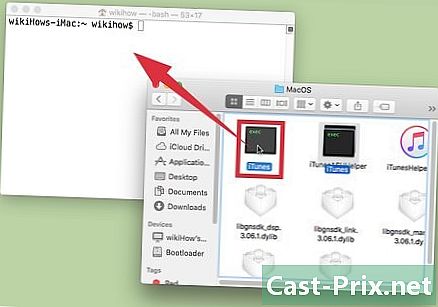
{ "SmallUrl": "https: / / www..com / images_en / अंगूठे / 0 / 09 /Open-Applications-Using-Terminal-on-Mac-Step-12.jpg / v4-460px-ओपन आवेदन-का उपयोग टर्मिनल-ऑन-मैक-चरणीय-12.jpg "," bigUrl ":" https: / / www..com / images_en / अंगूठे / 0 / 09 /Open-Applications-Using-Terminal-on-Mac-Step-12.jpg /v4-759px-Open-Applications-Using-Terminal-on-Mac-Step-12.jpg "," smallWidth ": 460 smallHeight: 343, bigWidth: 760, bigHeight: 566.86813186813 सही नाम का पता लगाएं। फ़ाइल नाम में फ़ाइल का विस्तार शामिल होना चाहिए। यदि एक्सटेंशन छिपा हुआ है, तो इसे खोजने के कई तरीके हैं।- फाइंडर में फाइल सेलेक्ट करें। प्रेस ⌘ कमान+मैं। जानकारी विंडो में, फ़ाइल का नाम और पूर्ण नाम के लिए एक्सटेंशन ढूंढें।
- आप उस फ़ोल्डर को खोजने के लिए फ़ोल्डर भी बदल सकते हैं जिसमें फ़ाइल है। फ़ोल्डर में सभी फ़ाइलों की सूची देखने के लिए उन्हें टर्मिनल में दर्ज करें।
- आप फ़ाइल को सीधे टर्मिनल विंडो में भी खींच सकते हैं।
सलाह
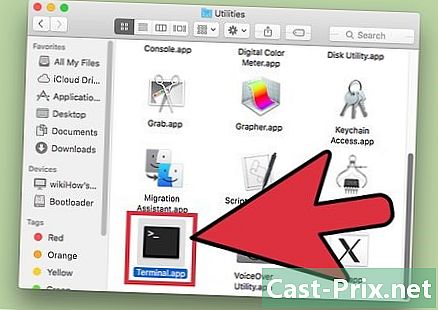
- आप उपयोग कर सकते हैं * वर्णों के किसी भी अनुक्रम का प्रतिनिधित्व करने के लिए या ? किसी भी चरित्र का प्रतिनिधित्व करने के लिए। यह फ़ाइल नामों के लिए काम करता है, लेकिन एप्लिकेशन नामों के लिए नहीं। उदाहरण के लिए: ओपन बजट * आपको "बजट" शब्द से शुरू होने वाले फ़ोल्डर में पहली फ़ाइल खोलने की अनुमति देगा। खुला बजट? .pdf "budget1.pdf" खोलेगा, लेकिन प्रतीक के कारण यह "budget2015.pdf" नहीं खुलेगा? केवल एक चरित्र का प्रतिनिधित्व करता है।
चेतावनी
- OS X के पिछले संस्करणों पर कुछ कमांड उपलब्ध नहीं हैं।